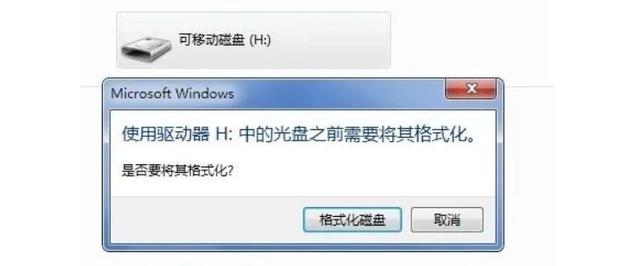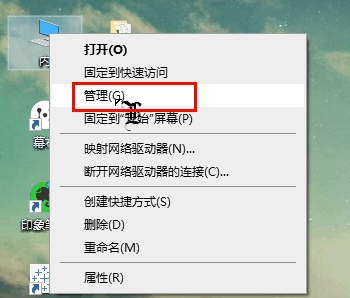如今U盘的普及已是十分广泛,用U盘装系统的用户也是越来越多,可在使用u盘的过程中的问题还是接二连三,今天快利要讲的是使用u盘出现的问题之一。u盘无法格式化的现象相信大家或多或少都有点体会,遇到这类问题往往令人很纠结。那么u盘无法格式化怎么办?其实导致U盘无法完成格式化的原因众多,但是只要掌握了正确的应对方法,还是能够实现U盘的格式化操作的。

u盘无法格式化的解决方法
方法一:当U盘出现无法格式化的情况时,最有效的解决方法是利用U盘量产工具进行出厂设置的恢复操作。当然在此之前,还可以通过其它方法(比如“利用Windows修复U盘”、“强制卸下卷”、“利用360杀毒”等)来进入修复操作,以达到用最小时间、最快速度解决问题的
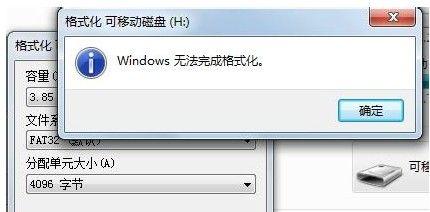
方法二:在使用U盘过程中,也会出现“U盘写保护”而无法进入读取操作。对此,除了以上解决办法之外,还可以利用Windows自带的修复程序进入修复操作,以及利用USBOOT等具有U盘出厂设置恢复的软件进入U盘重置操作。

方法三:当把U盘连接到电脑上时,发现电脑无法识别U盘,或者根本就找不到U盘。对此除了利用硬件替换代来查找硬件是否存在问题之外,还可以利用相关软件来进入识别并进入修复操作。
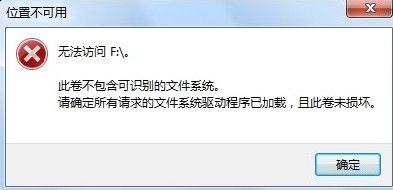
方法四:导致U盘无法显示的另一原因是系统设置屏蔽了USB接口的使用,对此需要通过注册表来完成修复操作。
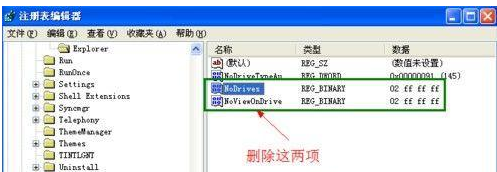
方法五:目前市面上出现了好多“水货”U盘,其最大的特点是标识容量与实现容量不符,从而导致U盘中的数据丢失,甚至无法恢复。建议大家对自己的U盘进入一些检测操作,以了解自己U盘的真伪。
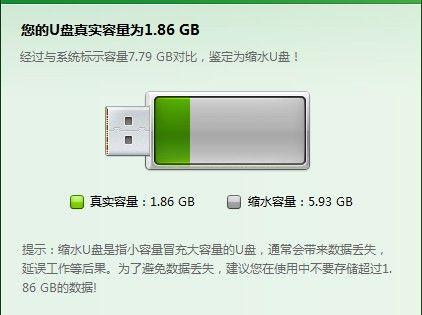
总结:U盘无法格式化怎么办?首先要分析是什么原因造成的,再按照步骤进行处理。快利建议,一定要购买质量好的U盘。如果在公共电脑使用过U盘,建议进行检测和杀毒,一般公共电脑很容易有病毒。关于U盘的更多问题,快利在相关贴子中推荐。